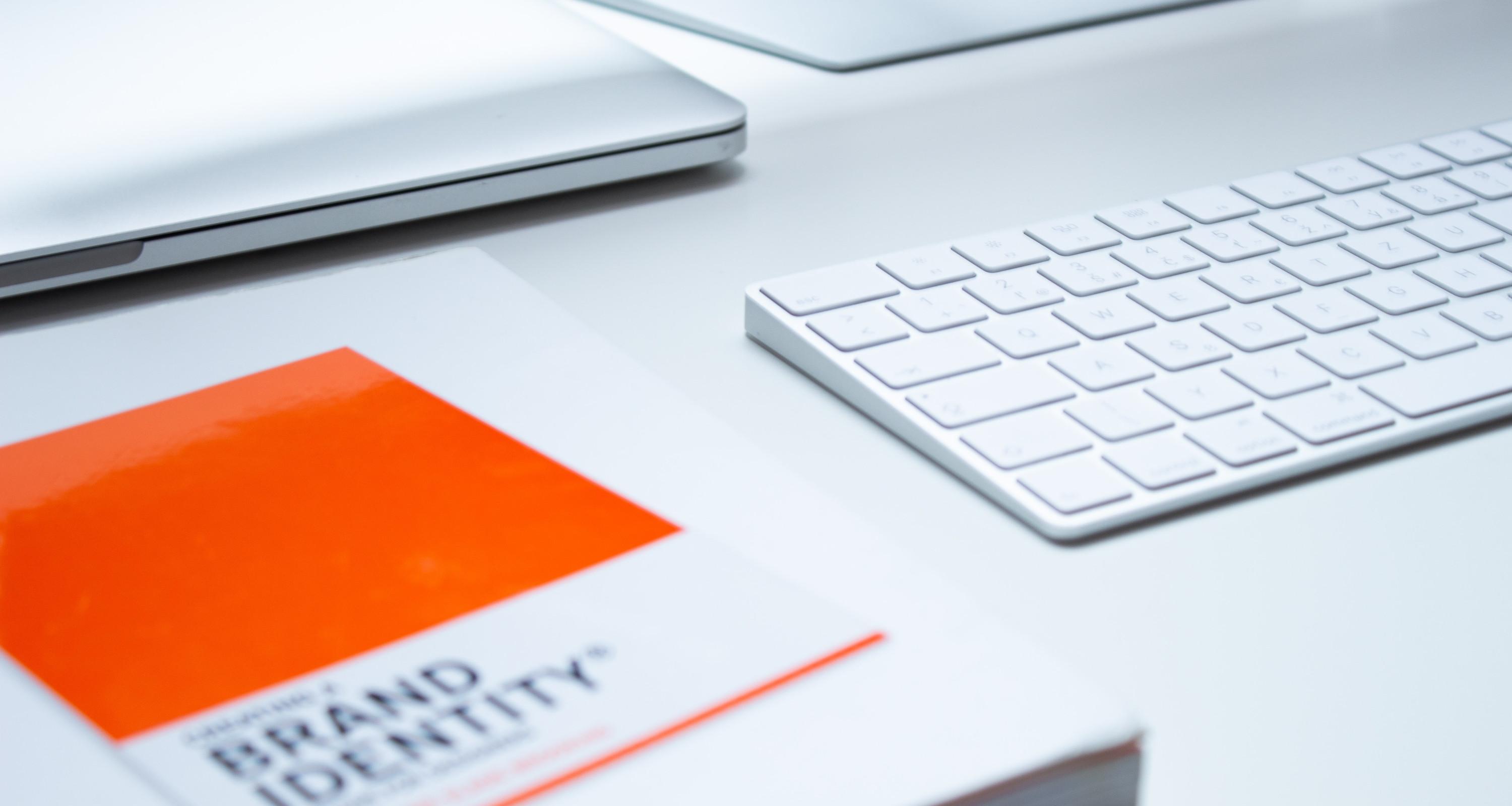Eine wirkliche Arbeitshilfe in der alltäglichen Remote-Arbeit per SSH ist KiTTY. Das Windows-Programm entstammt als Fork von PuTTY 0.60 und bietet dir allerdings zusätzliche Möglichkeiten zur Automatisierung.
Wie du den PuTTY-Ersatz KiTTY einsetzst
KiTTY ladest du, wie du es auch von PuTTY gewohnt bist, einfach als EXE-Datei herunter und startest diese. Die Oberfläche des Programms ist nahezu identisch mit der von PuTTY. Sämtliche Verbindungen zu deinen Servern, die du in PuTTY gespeichert hast, sind automatisch auch in KiTTY vorhanden. Dadurch kannst du KiTTY direkt ohne Umstellungsaufwand verwenden.
Für die Automatisierung von Wartungsaufgaben lässt du unter KiTTY dann entweder lokale Scripte oder einzelne Kommandos ausführen.
Praxisbeispiel: So verwendest du KiTTY zur automatischen Logfile-Analyse
Wie du nun eine konkrete Administrations-Aufgabe automatisierst, erläutern wir dir anhand eines Beispiels. Ein Kollege fragte mich kürzlich, wie beim Öffnen einer SSH-verbindung zum Server automatisch immer eine Prozessliste angezeigt wird. Denn die Prozessliste nutzt er immer zur Fehleranalyse bei Kunden.
Für eine solche Aufgabe empfehlen wir dir die Verwendung eines Login-Kommandos. Dies richtest du wie folgt ein:
Schritt 1: Nach dem Start von KiTTY wählst du die in PuTTY gespeicherte Verbindung aus der Liste der gespeicherten Verbindungen aus und klickst auf „Load“.
Schritt 2: Wechsel links zum Konfigurationsmenü „Connection“ -> „Data“.
Schritt 3: Trage bei „Login details“ die Login-Daten und unter „Command“ das Kommando „ps -ef | more“ ein. Übrigens: Indem du Kommandos mit „s“ getrennt hintereinander schreibst, lasse mehrere Kommandos nacheinander ausführen.
Schritt 4: Klicke links auf „Session“ und speicher die Änderung mit „Safe“.
Beim Herstellen der Verbindung per „Open“ wird nun nach dem automatischen Login auch das vorgegebene Kommando ausgeführt: